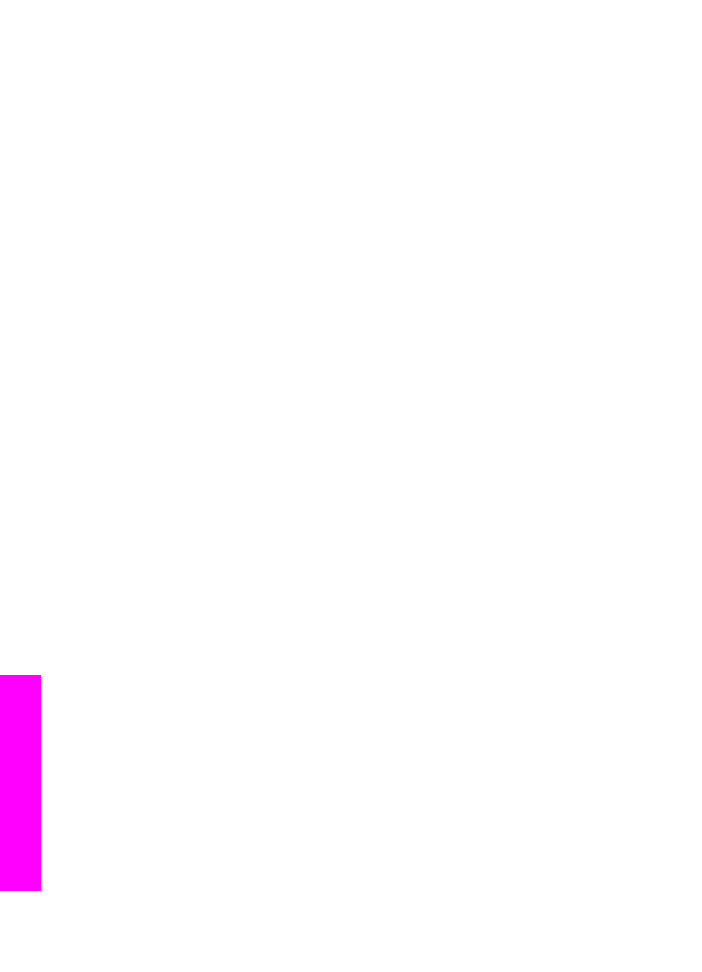
HP Instant Share 客户端应用软件发送图像(Macintosh OS X v10.1.5 或
更高版本)
注意
不支持
Macintosh OS X v10.2.1 和 v10.2.2。
可以使用
HP Instant Share 客户端应用程序与亲友共享图像。只需打开
HP Instant Share 窗口,选择要共享的图像,然后使用 HP Instant Share 电子
邮件服务将图像发送出去即可。
注意
有关使用
HP Instant Share 客户端应用软件的详细信息,请参阅屏幕上
的
HP Image Zone 帮助。
使用
HP Instant Share 客户端应用程序
1
从
Dock 栏中选择 HP Image Zone 图标。
第
12 章
98
HP Officejet 6200 series all-in-one
使用
HP Instant
Share
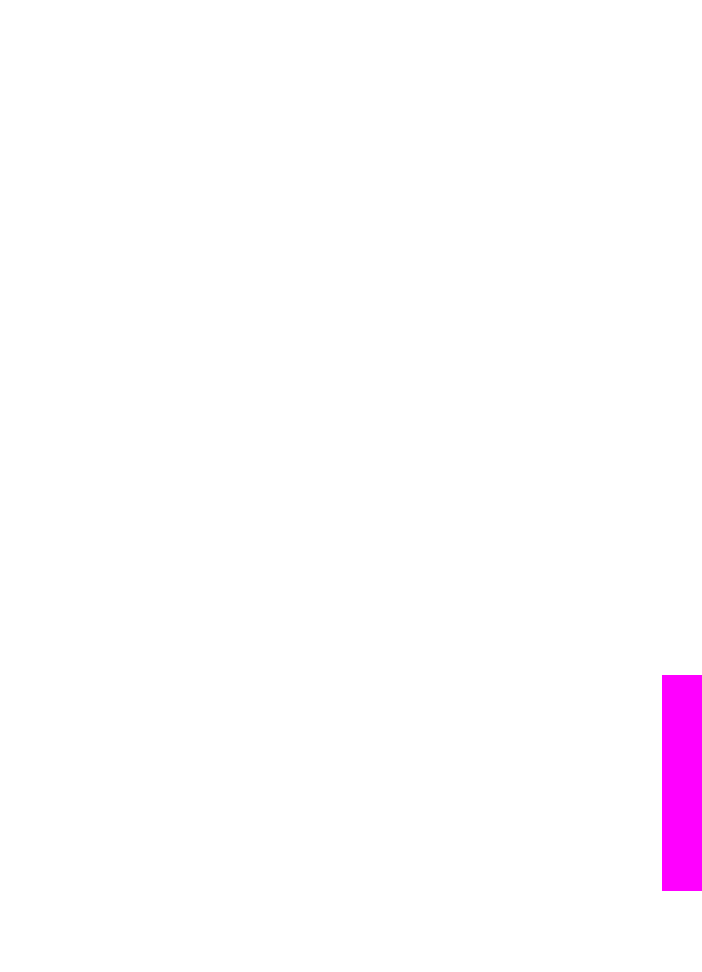
HP Image Zone 在桌面上打开。
2
在
HP Image Zone 中,单击窗口最上方的服务按钮。
HP Image Zone 下方出现一个应用程序列表。
3
从应用程序列表中选择
HP Instant Share。
HP Instant Share 客户端应用软件在计算机上打开。
4
使用
+ 按钮向窗口中添加图像,或使用 - 按钮删除图像。
注意
有关使用
HP Instant Share 客户端应用软件的详细信息,请参阅屏
幕上的
HP Image Zone 帮助。
5
确保要共享的图像显示在
HP Instant Share 窗口中。
6
单击继续,并按照屏幕上的说明执行操作。
7
从
HP Instant Share 服务列表中,选择发送扫描图像时要使用的服务。
8
按照屏幕上的说明执行操作。
9
通过
HP Instant Share 电子邮件服务,可以:
–
发送一封含有照片缩略图的电子邮件,通过它查看、打印照片或将照
片保存到
Web 上。
–
打开和维护电子邮件地址簿。单击地址簿,注册
HP Instant Share,并
创建一个
HP Passport 帐户。
–
将电子邮件发送到多个地址。请单击相应的链接。
–
将图像发送到亲友的联网设备中。在
@send.hp.com 前面的电子邮件
地址字段中输入收件人为设备指派的名称。出现使用
HP Passport 用
户
ID 和密码登录 HP Instant Share 的提示信息。
注意
如果以前从未设置过
HP Instant Share,请在登录 HP Passport
屏幕中单击我需要一个
HP Passport 帐户。获得 HP Passport
用户
ID 和密码。
使用